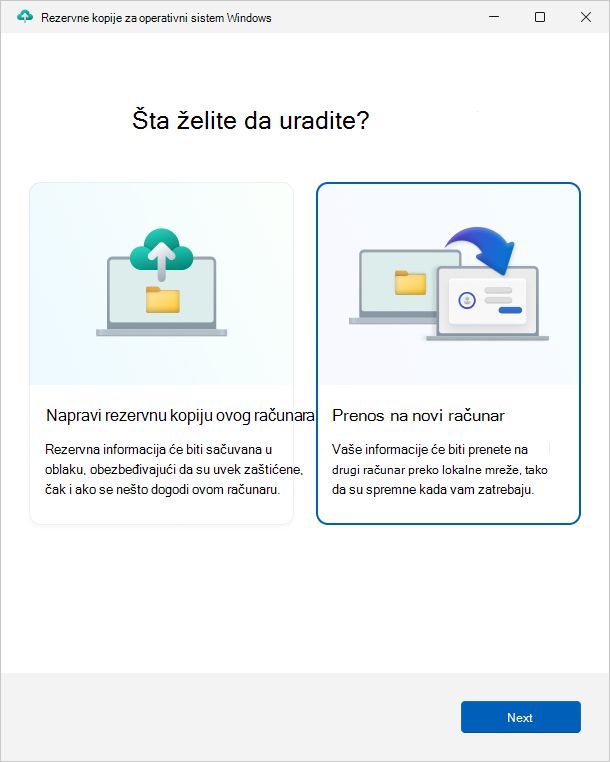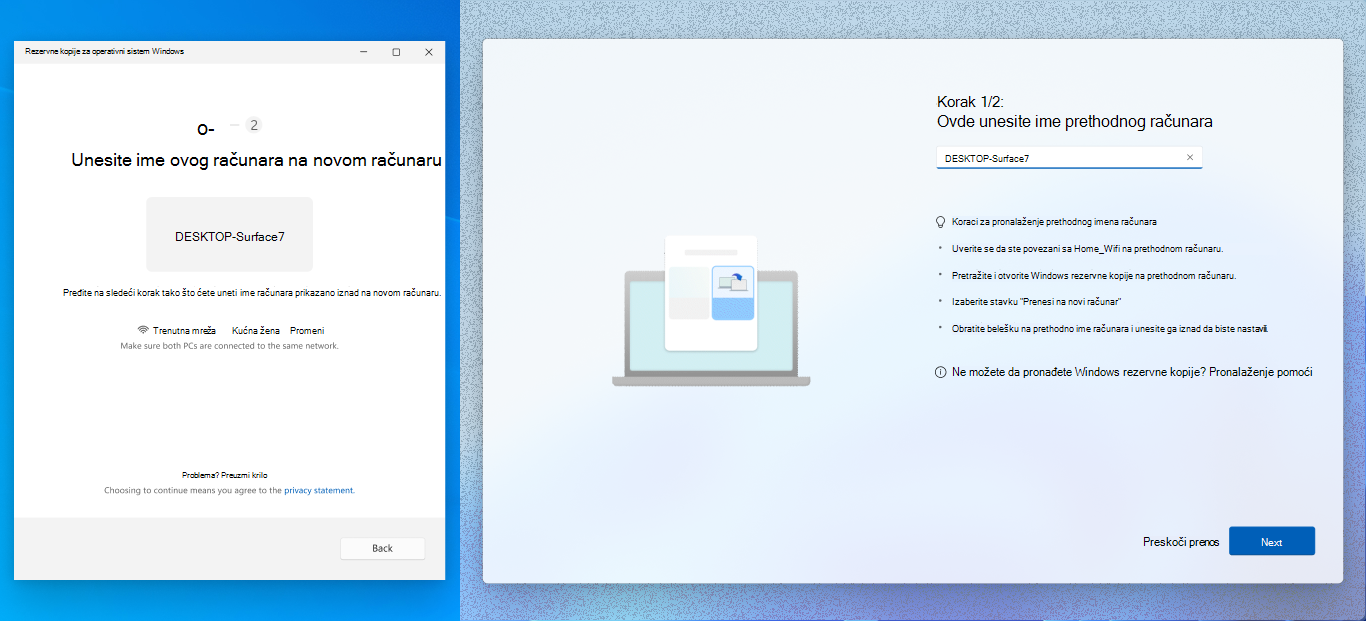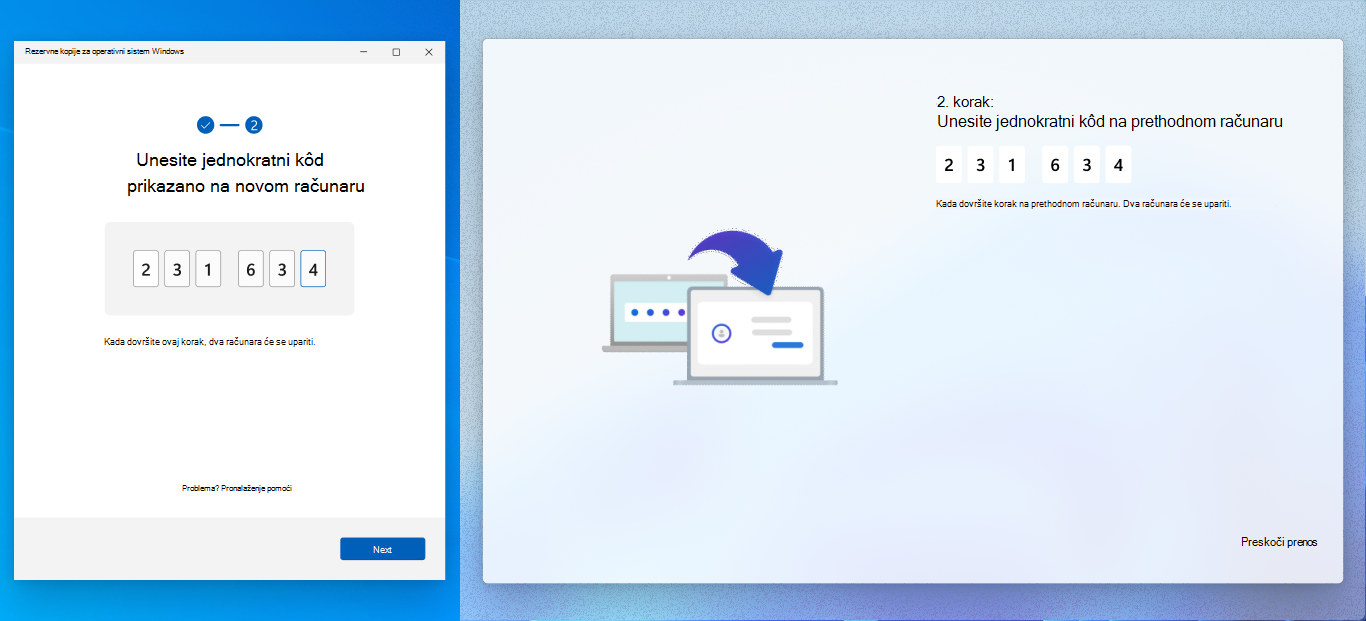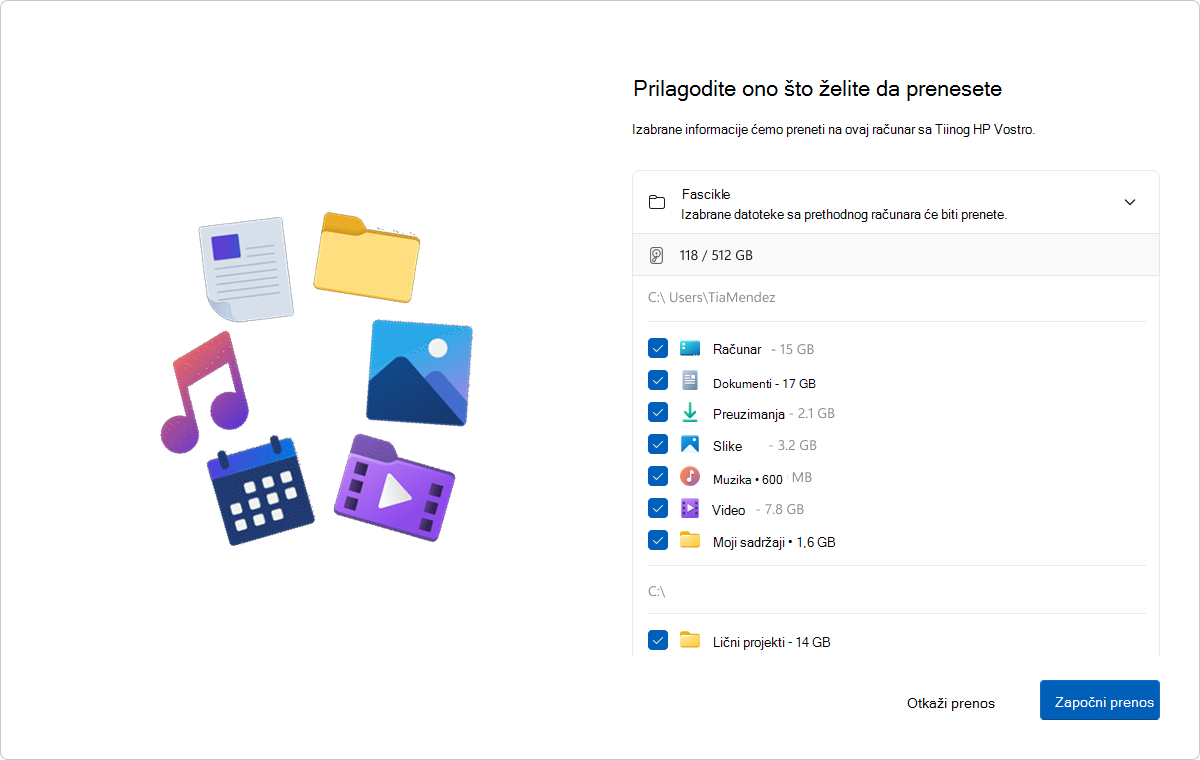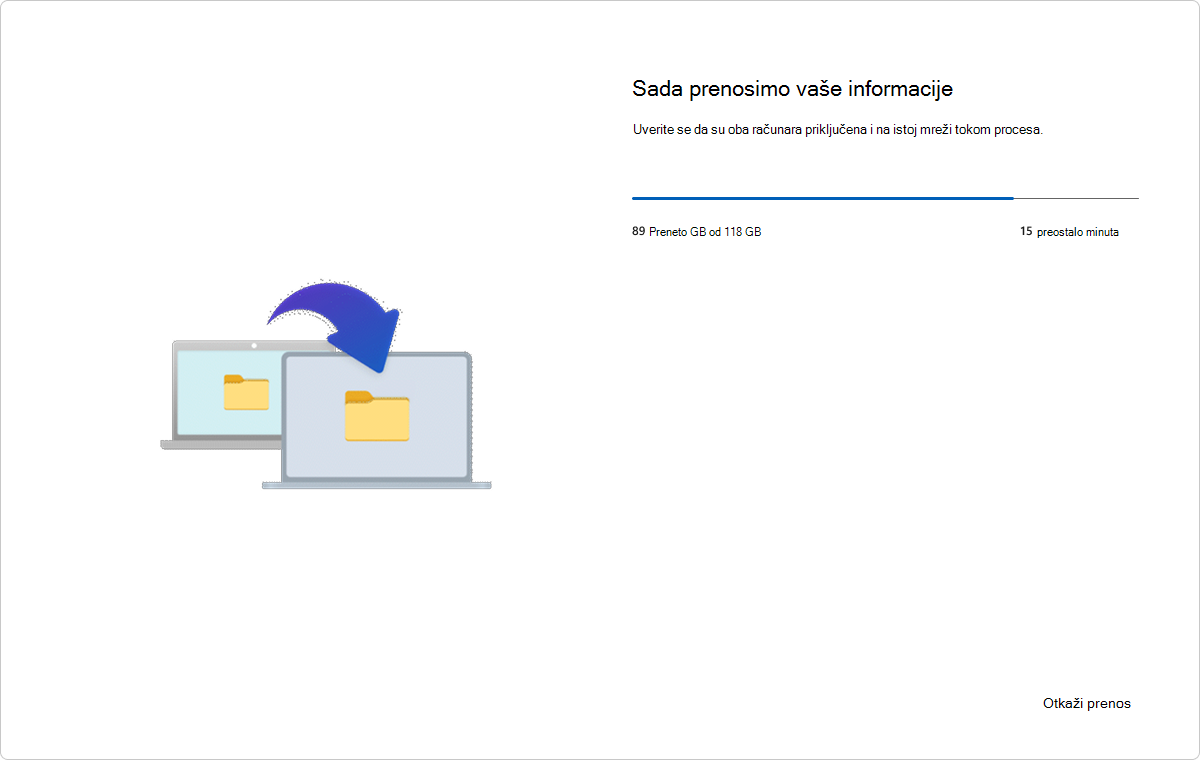Prenesite datoteke i postavke na novi Windows PC
Primenjuje se na
Da li planirate da izvršite nadogradnju na novi računar? Ovaj vodič će vas provesti kroz funkcionalnost koja automatski kopira datoteke, postavke i željene opcije sa prethodnog računara u novi.
Pregled
Kada poreрate novi računar, ovo iskustvo je dizajnirano da prenese važne podatke sa prethodnog računara na novi. To znači da možete početi da koristite novi računar sa netaknute sve datoteke, postavke i željene postavke.
Iskustvo je dostupno Microsoft nalozima koji nemaju postojeću rezervnu kopiju. Ako vaš Microsoft nalog ima postojeću rezervnu kopiju, možete da ga vratite u prethodno stanje koristeći iskustvo vraćanja u prethodno stanje operativnog sistema Windows.
Napomena: Ovo iskustvo trenutno nije dostupno u Kini.
Šta se prenosi?
Tokom procesa prenosa kopira se sledeće:
-
Sve datoteke: dokumenti, fotografije, video zapisi i druge datoteke sačuvane u fasciklama ili disk jedinicama prenose se na novi računar.
-
Postavke i željene postavke: Ovo uključuje poster, teme i druge postavke personalizacije.
Šta se ne prenosi?
-
Sistemske i OS datoteke kao što su Program Datoteke, Podaci programa, Temp itd. automatski se isključuju iz prenosa.
-
OneDrive datoteke se neće preneti. Prijavite se u OneDrive na novom računaru da biste im pristupili.
-
Aplikacije instalirane na prethodnom računaru.
-
Sačuvane lozinke i akreditivi za prijavljivanje.
-
Disk jedinice šifrovane pomoću funkcije BitLocker. Da biste uključili podatke sa takvih disk jedinica, dešifrujte ih pre nego što započnete prenos.
Zahtevi
-
Procesor: Ova funkcija je trenutno podržana na većini Intel i AMD računara. Podrška za dodatne arhitekture procesora planirana je u budućim ispravkama.
-
Verzija operativnog sistema: Prethodni računar može da se pokrene Windows 10 ili Windows 11, dok novi računar mora da se pokrene u Windows 11 verziji 2024 ili novijoj.
-
Microsoft nalog: Na novom računaru prijavite se pomoću Microsoft naloga tokom instalacije. Uverite se da nalog već ne sadrži postojeću rezervnu kopiju.
Način funkcionisanja
Prenos se odlaže kada po instalaciji novog računara. Evo detaljnog pregleda procesa:
-
Uverite se da su oba računara povezana sa istom Wi-Fi lan mrežom.
-
Priključite oba računara na izvor napajanja tokom procesa prenosa da biste izbegli prekjekcije.
-
Uverite se da je prethodni računar ažuriran najnovijim kumulativnim ispravkama za Windows 10 ili Windows 11.
-
Otvorite aplikaciju Windows rezervne kopije aplikaciju.
-
U aplikaciji Windows rezervne kopije prenos informacija na novi računar da biste započeli uparivanje.
Napomena
Ako ne možete da pronađete opciju prenosa, možda ćete prvo morati da ažurirate prethodni računar.
-
U okviru Postavke na prethodnom računaru izaberite Windows Update ili koristite sledeću vezu:
-
Izaberite stavku Proveri da li postoje ispravke.
-
Preuzmite i instalirajte sve ispravke.
-
Ako prethodni računar radi pod operativnim Windows 10, a od vas će se tražiti da preuzmete Windows 11, zanemarite tu poruku.
-
-
Ponovo pokrenite uređaj.
-
Ponovo potražite Windows rezervne kopije na Windows traci za pretragu.
-
U Windows rezervne kopije na prethodnom računaru videćete ime računara koje morate uneti na novom računaru.
-
Na novom računaru ćete videti jednokratni kôd koji morate da unesete u aplikaciju Windows rezervne kopije na prethodnom računaru.
-
Uređaji će biti bezbedno uparini nakon verifikacije.
Pojavljuje se lista datoteka i fascikli dostupnih za prenos. Koristite padajući meni da biste prilagodili izbor i odabrali stavke koje želite da prenesete.
Napomena: Ako novi računar ima manje prostora za skladištenje od prethodnog, neke datoteke ili fascikle moraju biti opozvane da bi se uklopilo u dostupan prostor pre nego što nastavite.
-
Izaberite stavku Pokreni prenos na novom računaru.
-
Sedi i opusti se! Datoteke i postavke se kopiraju na novi uređaj.
-
Kada se prenos dovrši, primićete rezime onoga što je preneto. Preostalo iskustvo podešavanja nastaviće se kao i obično.
Napomena: Ako je prenos prekinut zbog problema sa mrežom ili nekog drugog razloga, Windows automatski pokušava da nastavi prenos. Ako Windows ne može da nastavi prenos, možete ponovo da pokrenete prenos.